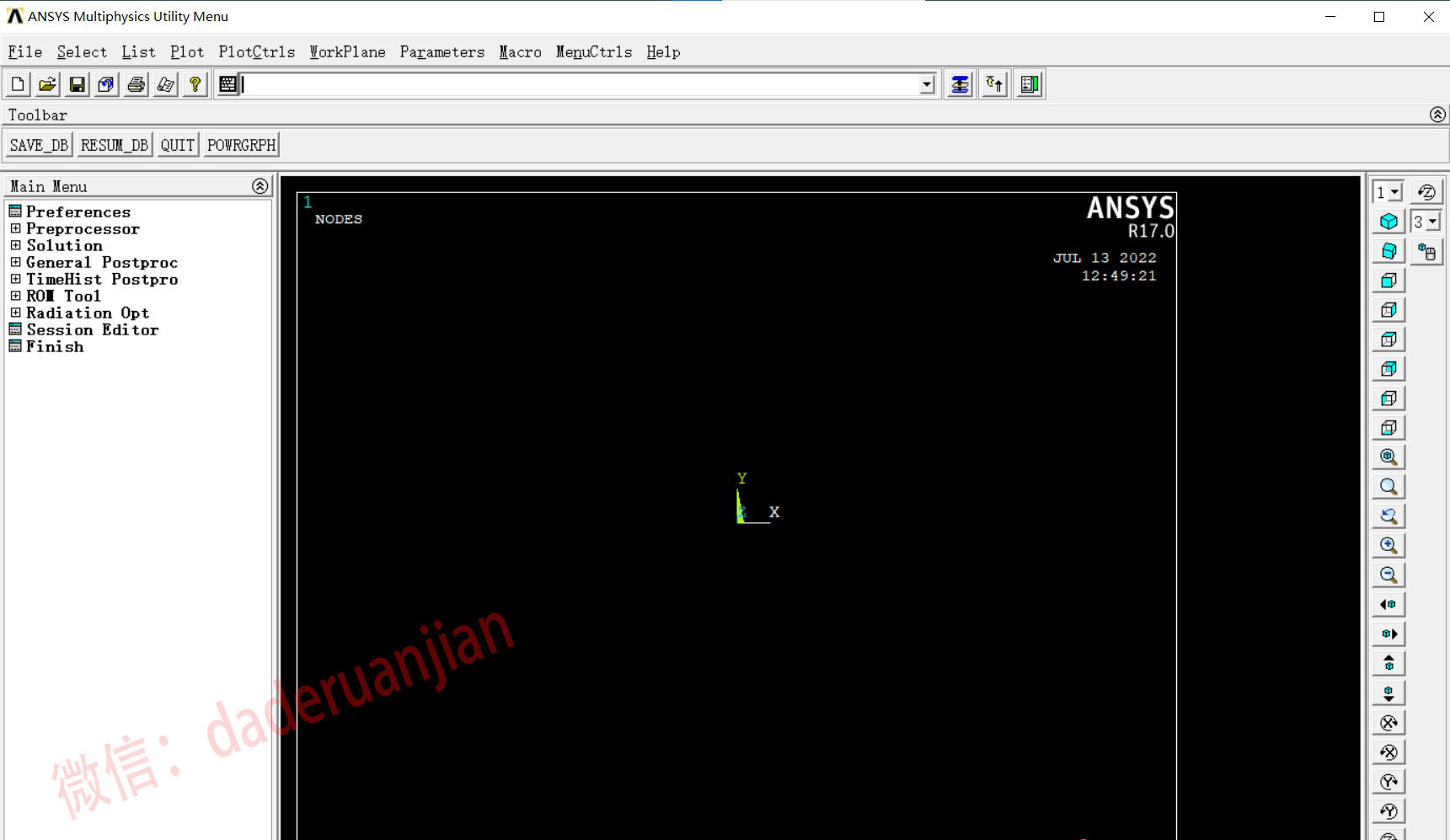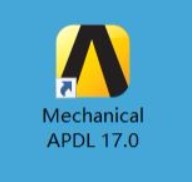
ANSYS17.0安装教程
软件:ANSYS 版本:17.0 语言:英文 大小:8.61G
安装环境:Win11/10/8/7 硬件要求:CPU@3.0GHz 内存@16G(或更高)
1、鼠标右击【ANSYS17.0(64bit)】压缩包选择【解压到 ANSYS17.0(64bit)】
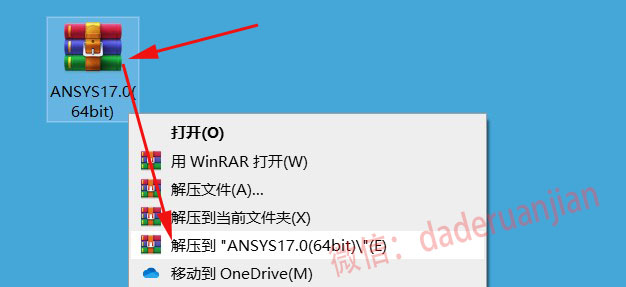
2、打开解压后的文件夹,双击运行【虚拟光驱】。
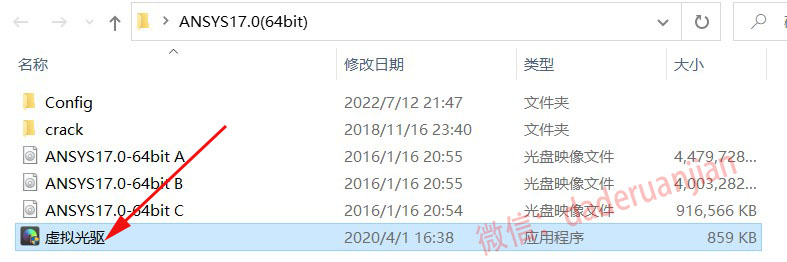
3、①点击【加载镜像】,②选择安装包解压后文件夹中的【ansys17.0-64bit A】,③点击【打开】。

4、双击镜像路径中的【ANSYS17.0(64bit)】。
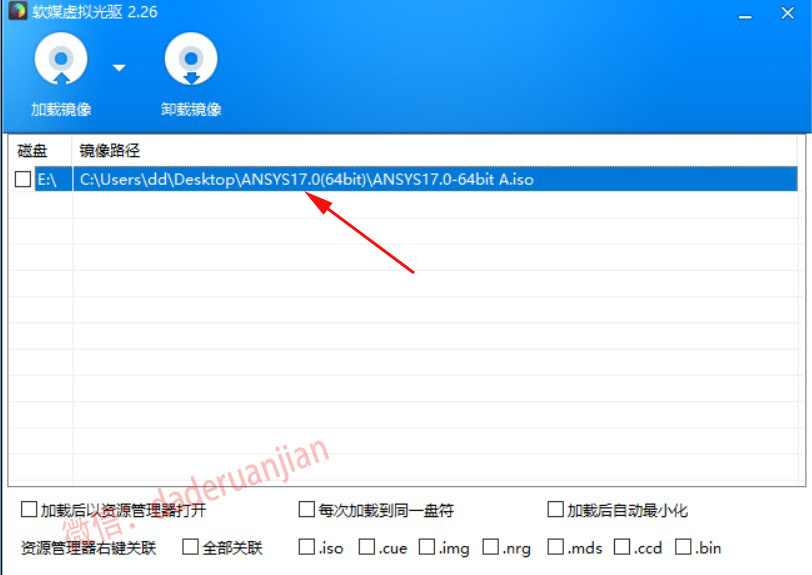
5、在打开的【ANSYS170】文件夹中,鼠标右击【setup】选择【以管理员身份运行】。
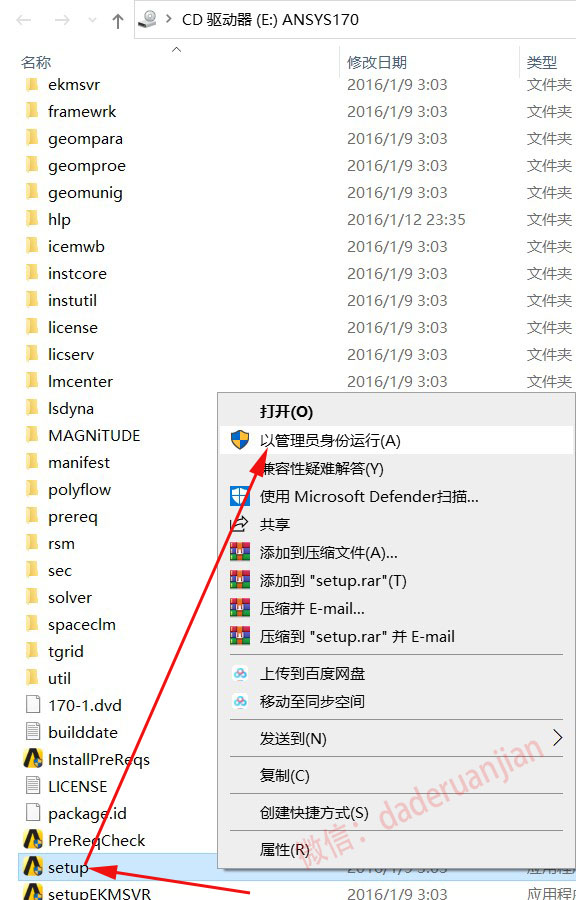
6、点击【Install ANSYS Products】。
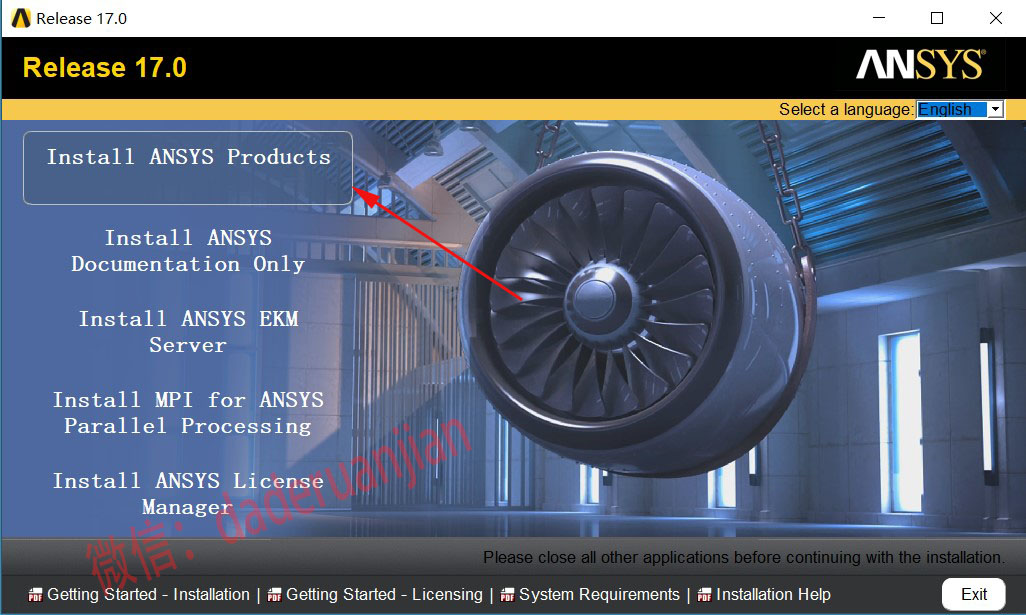
7、选择【I AGREE】,点击【>】。
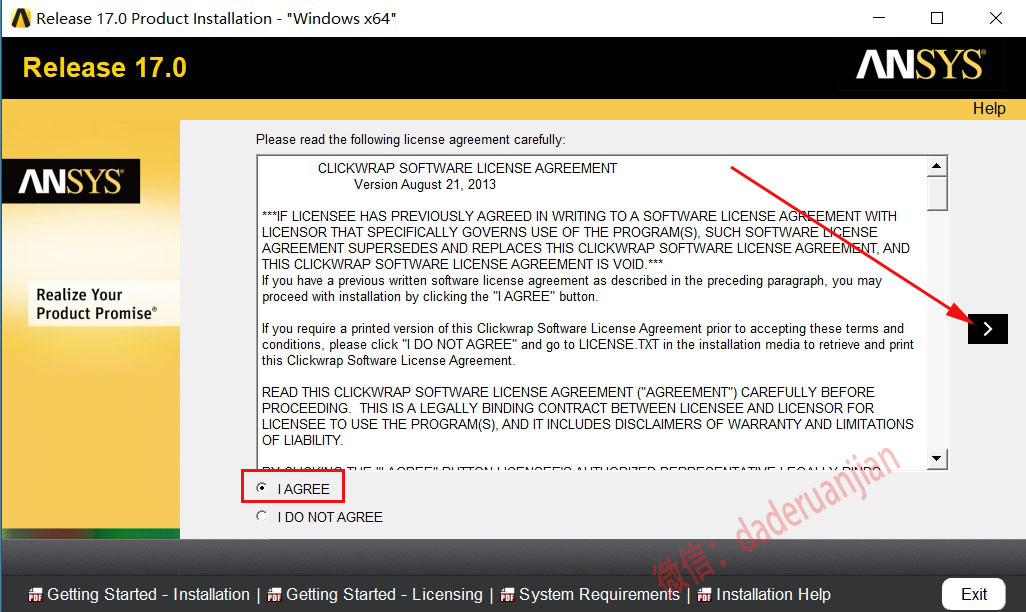
8、①点击【Browse】②点击My Computer③选择D盘④点击Choose。
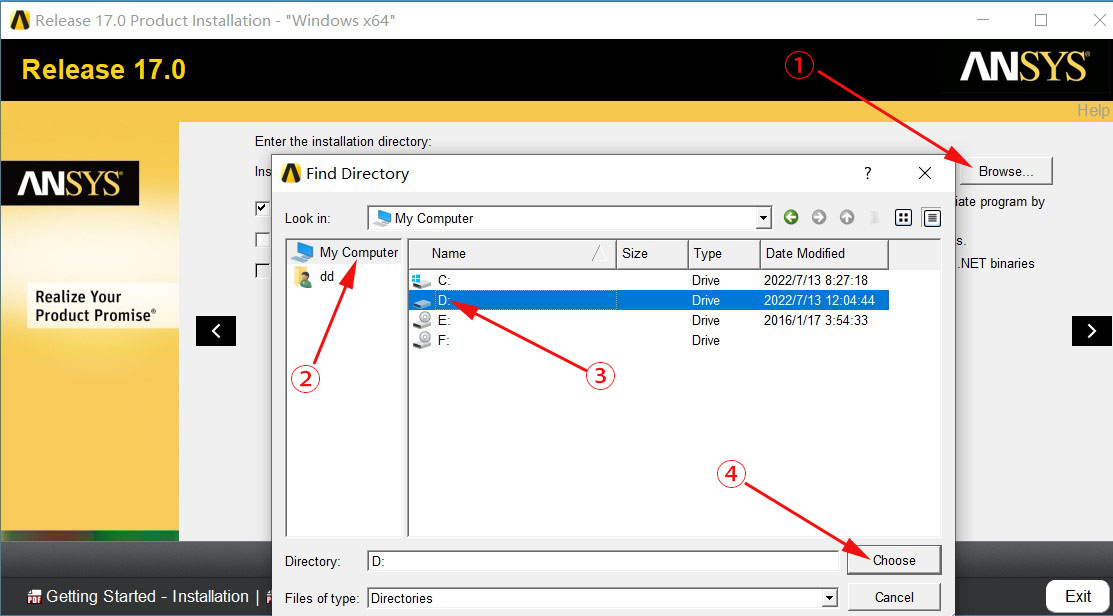
9、红色框里边就是更改过安装路径的盘符,尽量不要安装到C盘,记好此路径,后边破解要用到,点击【>】。
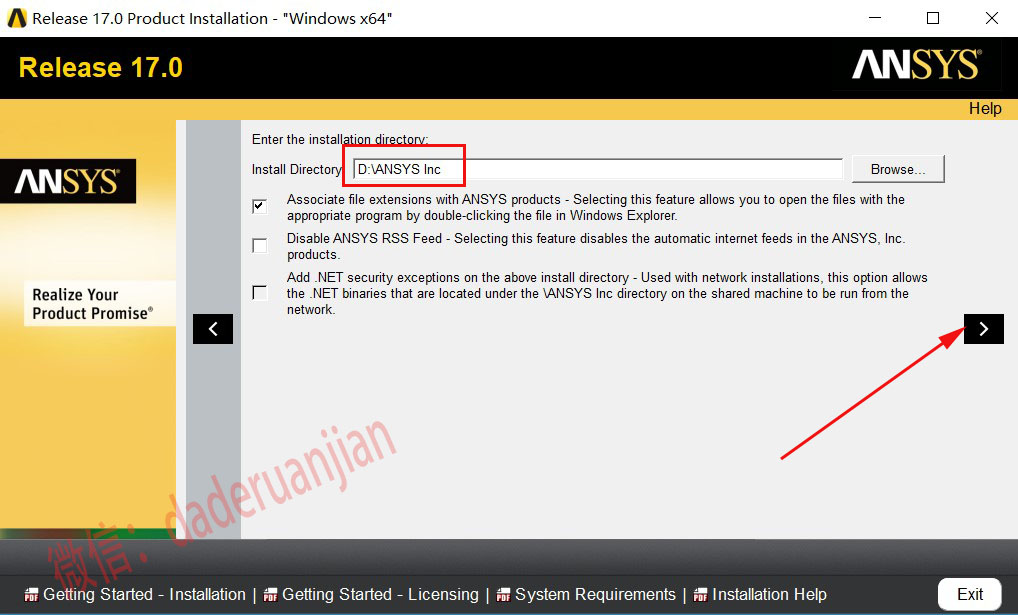
10、①复制自己的计算机全名,②在【Hostname】处粘贴自己电脑的【计算机全名】,③点击【>】温馨提示:计算机全名中不能有中文,是中文的用户需要修改计算机名称后重新开始安装。计算机全名查看办法:鼠标右键此电脑选择属性---再点击重命名这台电脑。
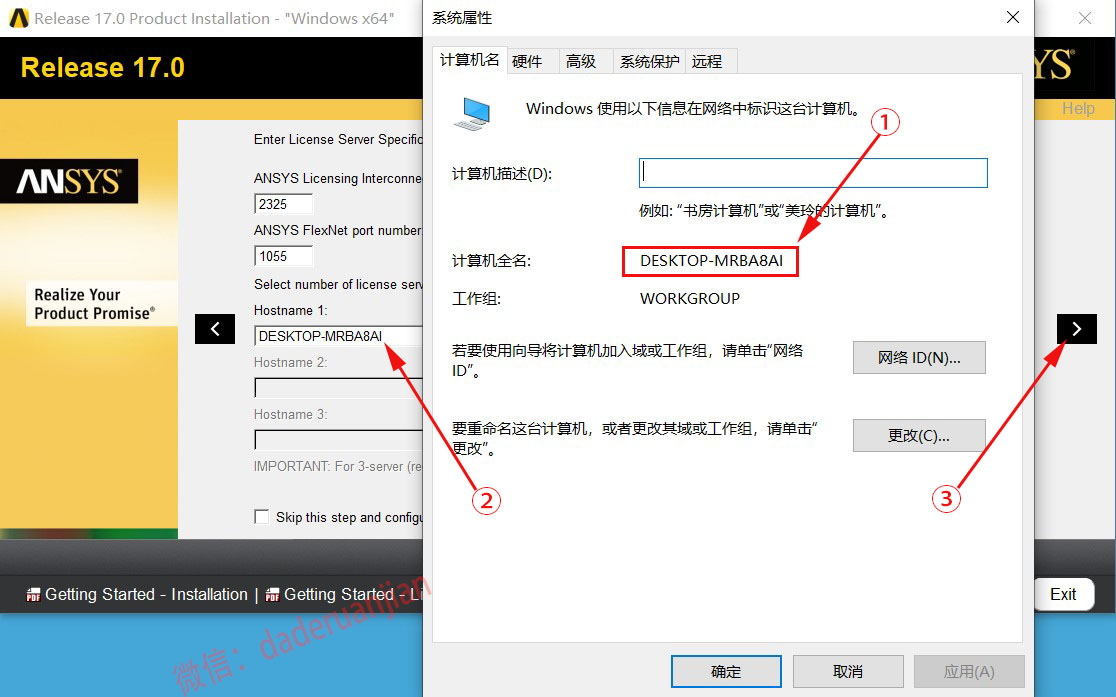
11、点击【>】。
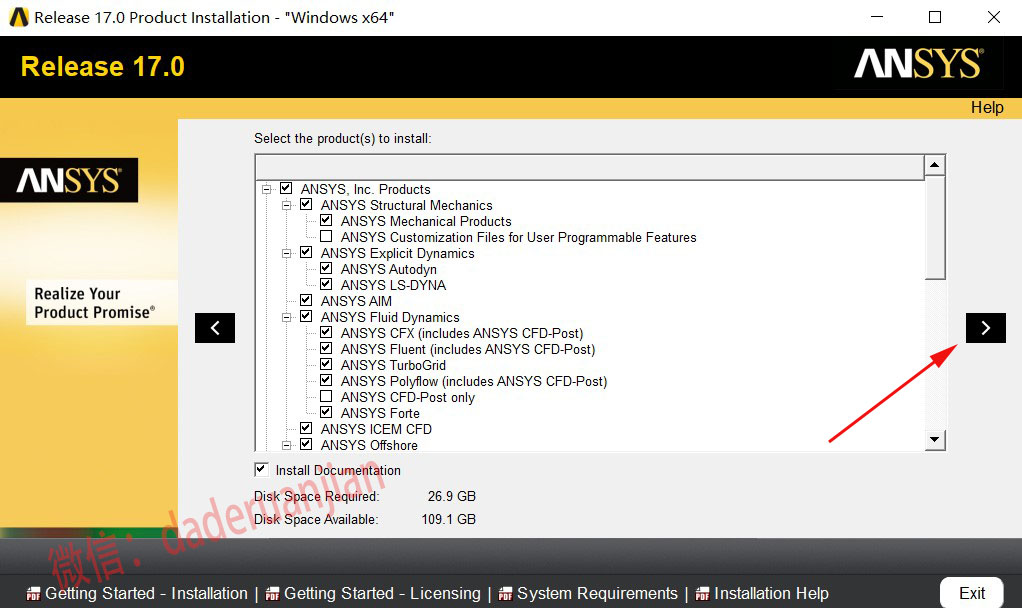
12、勾选【skip all……】,【点击【>】。
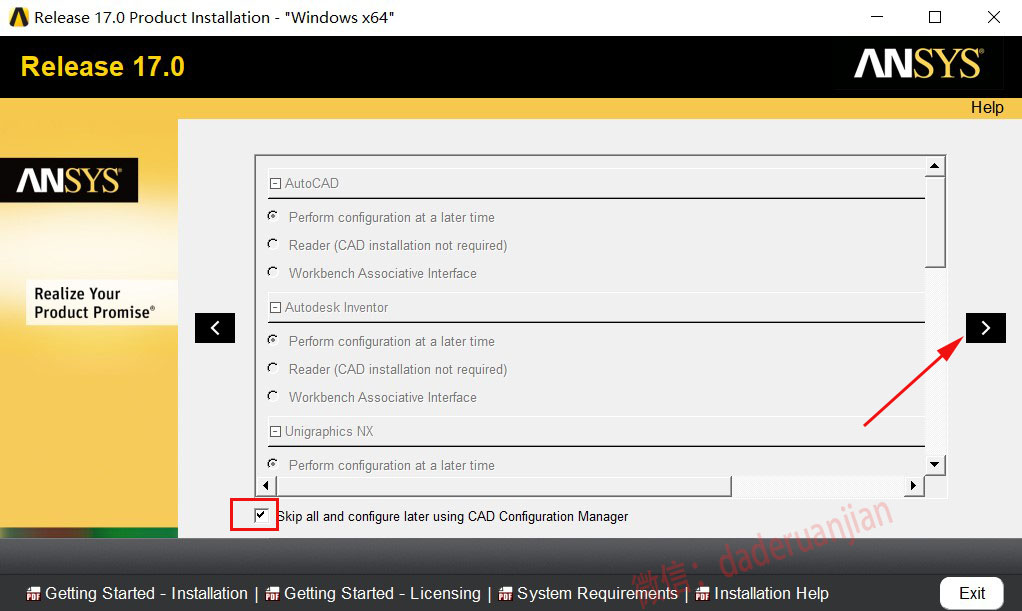
13、点击【>】。
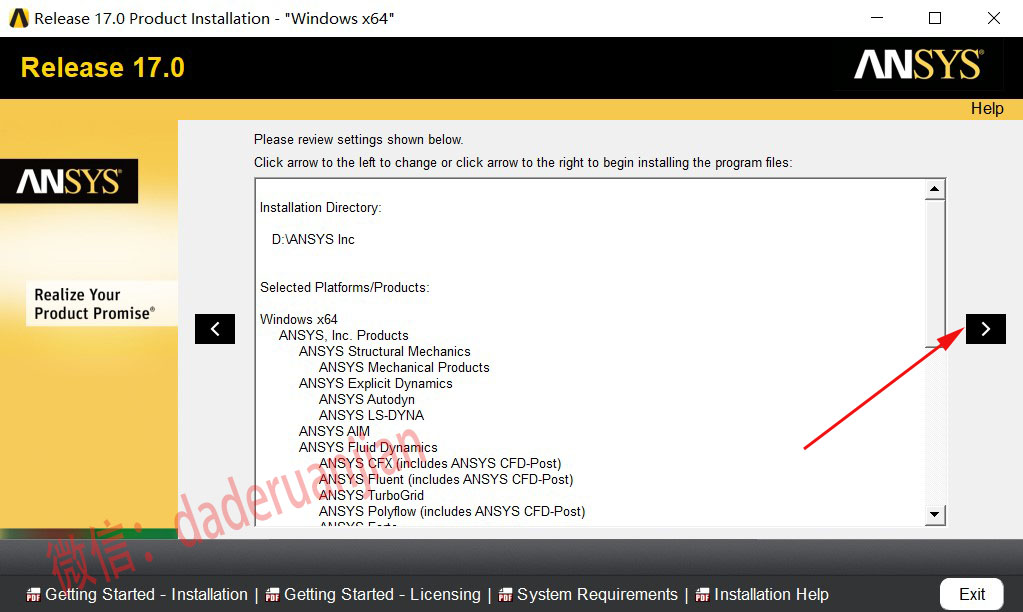
14、当安装进度到26%时会弹出此界面(不要关闭)。
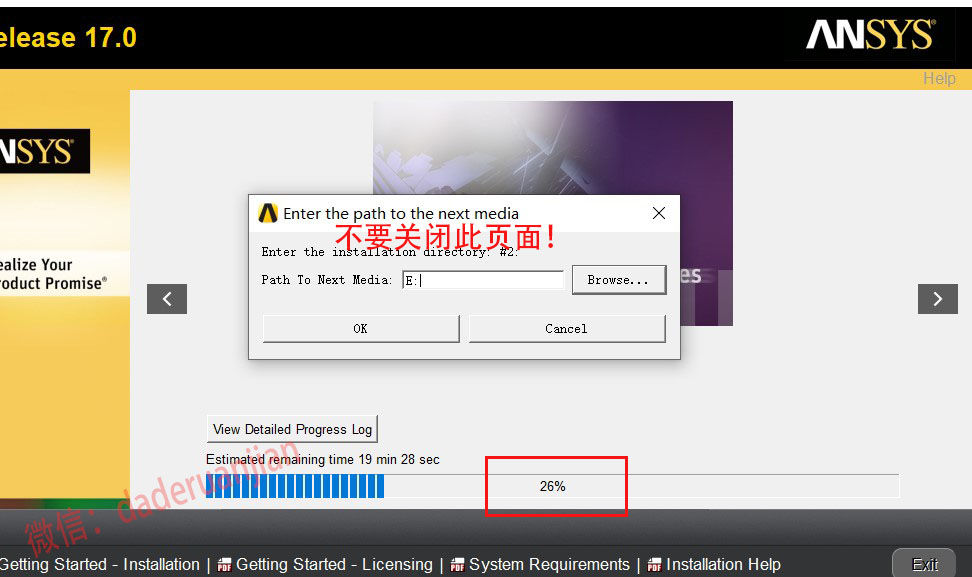
15、打开解压后的【ANSYS17.0(64bit)】文件夹,双击运行【虚拟光驱】。
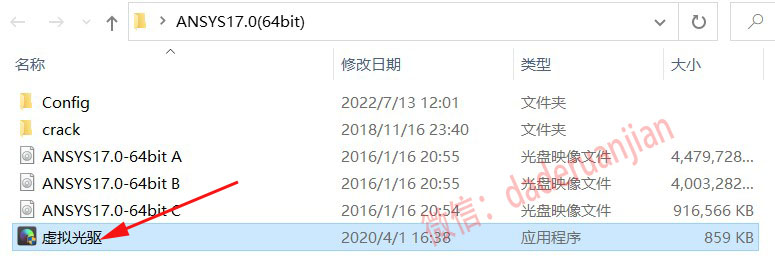
16、①点击【加载镜像】②选择安装包解压后文件夹中的【ansys17.0-64bit B】,③点击【打开】。

17、查看加载后的磁盘路径(如下图所示,我这里为G盘),温馨提示:请记住该磁盘的路径,下边两步都要用,不同电脑加载后,磁盘的路径可能会不同。
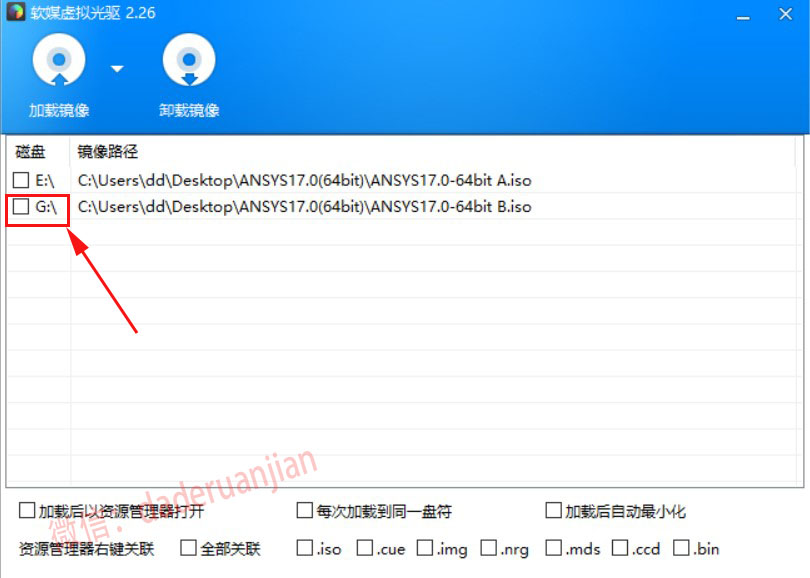
18、①点击【Browse】②点击【My Computer】③选择【步骤17】加载的磁盘路径(我这里为G盘),点击【Choose】。
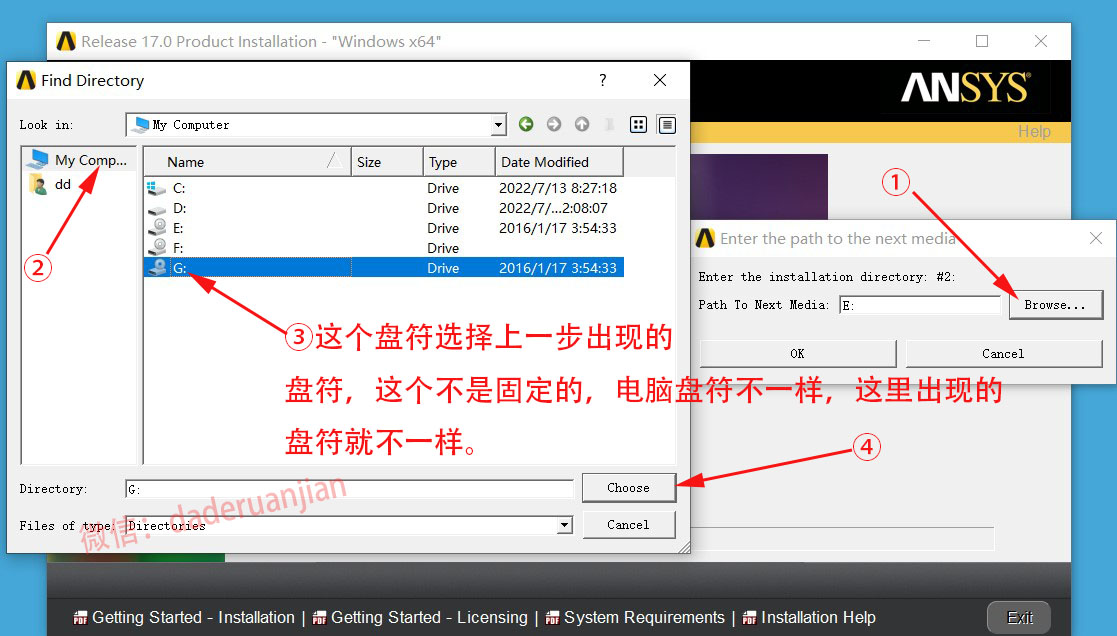
19、此处红色框里边的盘符也会出现第18步第③个步骤选择的G盘,点击【OK】。

20、进度条到100%时,点击【>】。

21、取消勾选【Install Intel……】和【Launch survey ……】,点击【Exit】。
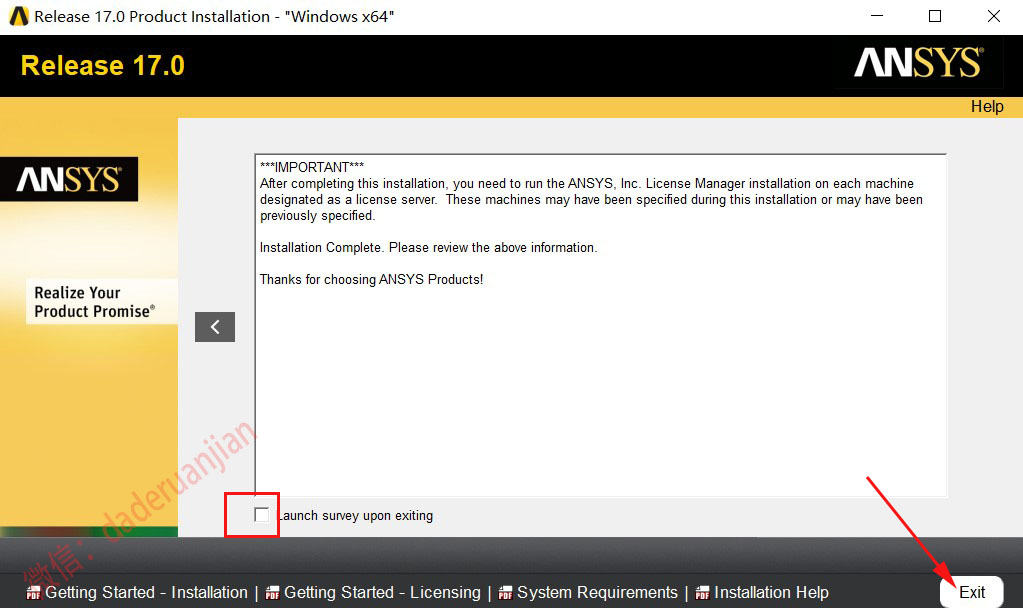
22、点击【Exit】。
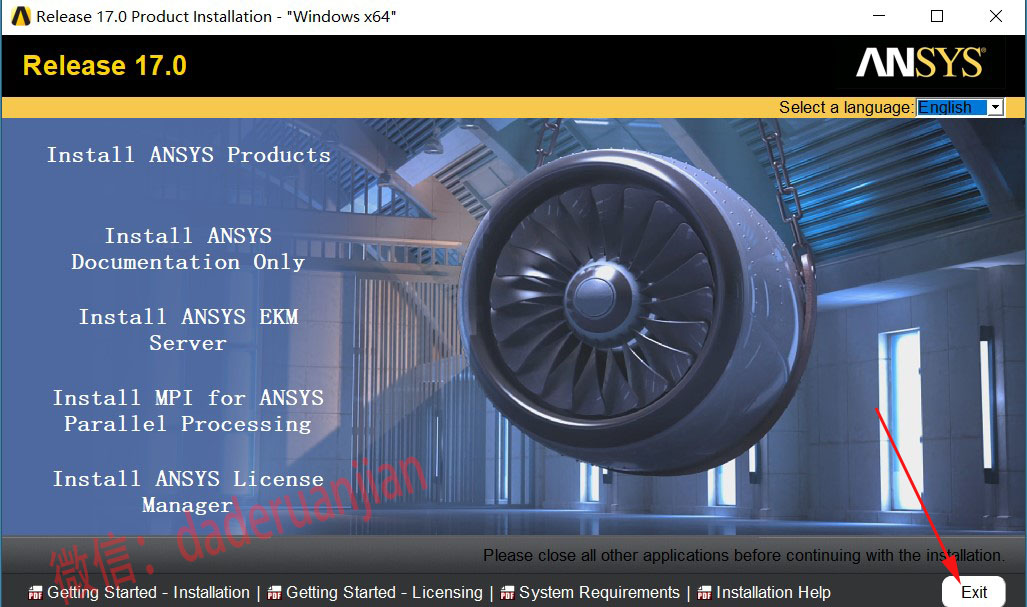
23、点击桌面左下角【开始】图标,点击【所有应用】→找到并拖动【Mechanical APDL 17.0】图标到电脑桌面,可根据自己的需求把(Workbench、Fluent等模块)图标拖到桌面。
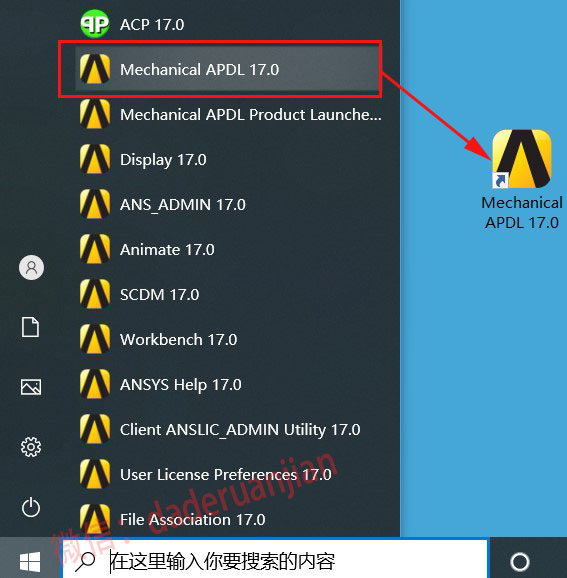
24、双击打开解压后的ANSYS17.0(64bit)文件夹,再双击打开crack文件夹。

25、双击打开此文件夹中的【Shared Files】文件夹。
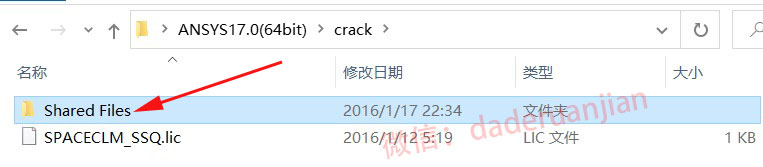
26、双击打开【Licensing】文件夹。
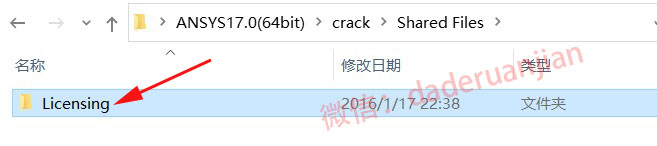
27、双击打开【ansyslmd】,不要关闭,
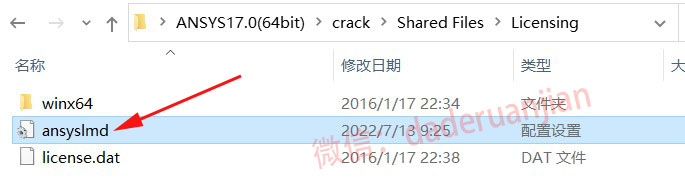
28、鼠标右击桌面【Mechanical APDL 17.0】选择【打开文件所在的位置】。
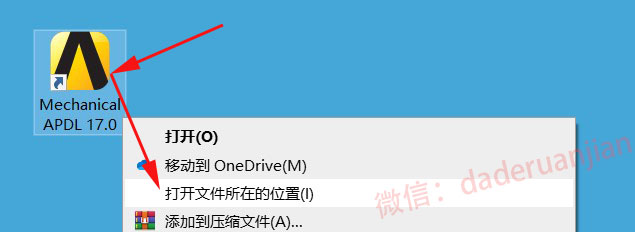
29、点击路径中的ANSYS Inc
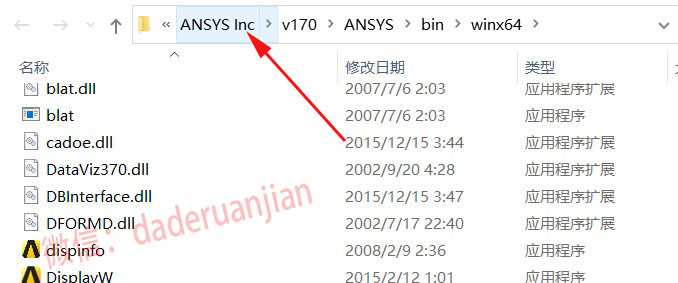
30、双击打开此文件夹中的【Shared Files】文件夹。
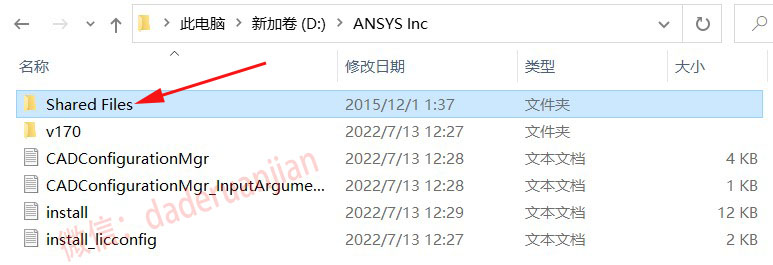
31、双击打开【Licensing】文件夹。
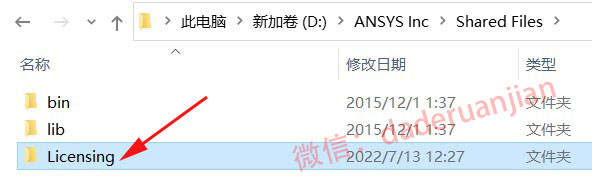
32、全选此文件夹的路径地址,鼠标右击选择【复制】。

33、选中红色框里边的字母,鼠标在空白处点击右键选择粘贴。

34、①点击X,②选择保存。

35、再次双击打开crack文件夹。

36、复制红色框里边的两个文件。

37、鼠标右击桌面【Mechanical APDL 17.0】选择【打开文件所在的位置】。

38、点击路径中的ANSYS Inc
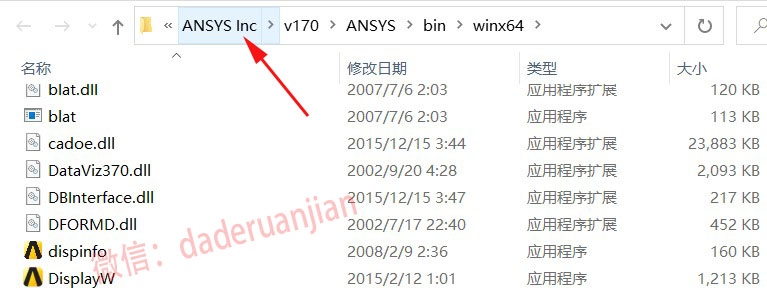
39、在空白处,鼠标右击选择【粘贴】。

40、点击【替换目标中的文件】。

41、双击桌面【Mechanical APDL 17.0】启动【ANSYS APDL】。

42、安装成功。